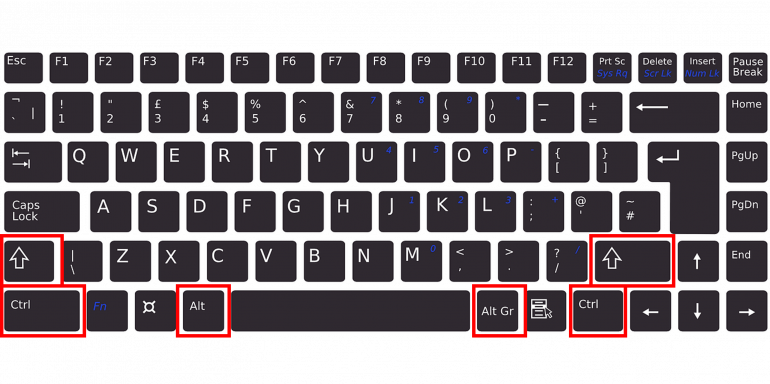装飾キーとは、どのような役割を持っているキーなのでしょうか?代表的な装飾キーである『Shiftキー』『Ctrlキー』『Altキー』『Windowsキー』や、Mac特有の『commandキー』『optionキー』の使い方をチェックしましょう。
装飾キーとは何ができるキー?
装飾キーとはどのような特徴を持つキーなのでしょうか?個別の装飾キーの機能を知るためにも、まずは装飾キー全体の働きについて確認します。
文字や機能を変更できる
修飾キーやモディファイアキーとも呼ばれている装飾キーは、ほかのキーと組み合わせて使うのが特徴です。ほかのキーを単体で押すのとは異なる文字を入力したり、機能を発揮したりする際に使います。
例えばアルファベットの入力は通常だと小文字で入力されますが、装飾キーの一種であるShiftキーと同時に押すと大文字のアルファベットの入力が可能です。また装飾キーは、単独で何らかの機能を持つものもありますが、多くは押しても何も起こりません。
代表的な装飾キー
組み合わせて使うことで、通常と異なる文字の入力や機能の発現を可能にする装飾キーには、どのような種類があるのでしょうか?Windowsの代表的な装飾キーの使い方やショートカットキーを見ていきましょう。
Shiftキー
キーボードの下から2列目の左右端に配置されているケースが多いのはShiftキーです。Shiftキーは文字や数字のキーと組み合わせると、通常と異なる入力ができます。
英字入力をする際、小文字入力のときには大文字入力が、大文字入力のときには小文字入力が可能です。また数字や記号のキーと組み合わせれば、キートップの左上に記載されている文字を入力できます。
便利なショートカットキーも紹介します。
- Shiftキー+Deleteキー:ファイルやフォルダを完全に削除する
- Shiftキー+F10:ショートカットメニューを表示する
- Shiftキー+左右の矢印キー:一文字ずつ範囲選択する
Ctrlキー
Ctrlキーはキーボード最下段の左右端に配置されているケースが多いキーです。キートップには『Control』や『Ctrl』などと記載されています。
Ctrlキーを使うショートカットキーは、以下に紹介している通り、多くのアプリで共通して使えるものばかりです。覚えておくと役立つシーンが多いでしょう。
- Ctrl+A:全選択
- Ctrl+C:コピー
- Ctrl+X:切り取る
- Ctrl+V:貼り付け
- Ctrl+Z:元に戻す
Altキー
『代替の』『代わりの』という意味の『Alternate』に由来するAltキーは、マウスとキーボードの操作を切り替える場合に使います。マウスでボタンをクリックする代わりにキーボードで操作できるようになるため、作業の効率化が可能です。
例えばExcelやWordでAltキーを押すと、メニューバーにアルファベットが振られます。使いたい機能のアルファベットをキーボードで押せば、マウスを使うことなく操作が可能です。
またAltキー+Tabキーでウィンドウの切り替えもできます。
Windowsキー
キートップにWindowsのロゴマークが記載されているのはWindowsキーです。単独で押すとスタートメニューが開き、ほかのキーと組み合わせると以下の機能も使えます。
- Windowsキー+L:すぐにロック画面に切り替える
- Windowsキー+V:クリップボードの履歴を開く
- Windowsキー+↑:ウィンドウを最大化する
- Windowsキー+↓:ウィンドウを最小化する
- Windowsキー+←:画面の左にウィンドウを最大化する
- Windowsキー+→:画面の右にウィンドウを最大化する
- Windowsキー+PrintScreenキー:スクリーンショットをすぐにファイルへ保存する
Mac特有の装飾キー
装飾キーの種類はWindowsとMacで異なります。Macに特有のcommandキーとoptionキーについて確認しましょう。
commandキー
commandキーは、かつてキートップにAppleのロゴマークであるリンゴが記載されていたことから、アップルキーとも呼ばれています。最下段にあるスペースキーの隣に配置されている場合が多いキーです。
WindowsのCtrlキーに似た機能を持っており、以下のようにショートカットキーもCtrlのものと似ています。
- commandキー+A:全選択
- commandキー+X:切り取りクリップボードへコピー
- commandキー+C:選択した箇所をクリップボードへコピー
- commandキー+V:クリップボードの内容をペースト
- commandキー+Z:直前のコマンドの取り消し
optionキー
キーボード最下段の左右に配置されているケースが多いoptionキーは、WindowsのAltキーと似た機能を持っています。optionキーを使ったショートカットキーを見ていきましょう。
- optionキー+commandキー+escキー:Appの強制終了
- optionキー+commandキー+電源ボタン:スリープ
- controlキー+optionキー+commandキー+電源ボタン:Appを終了しMacをシステム終了
- optionキー+commandキー+L:ダウンロードフォルダを開く
- optionキー+commandキー+N:新しいスマートフォルダの作成
構成/編集部















 DIME MAGAZINE
DIME MAGAZINE